As informações sobre amigos, familiares, colegas e parceiros de negócios são armazenadas nos contatos, que são fundamentais em nossas vidas. A evolução tecnológica tem levado muitos a alternar frequentemente entre diferentes sistemas operacionais e dispositivos. Caso você esteja pensando em migrar de um Mac para um dispositivo Android, uma tarefa crucial é transferir seus contatos do Mac para o Android de forma eficiente.
Embora a perda de contatos importantes possa ser irritante e desconfortável, é possível garantir uma transferência sem problemas ao adotar os métodos corretos.
Neste texto
-
- Como transferir contatos do Mac para o Android com um clique (recomendado)
- Transferir contatos do Mac para o Android via Android File Transfer
- Transferir contatos do Mac para Android via iCloud
- Use a ferramenta OpenMTP para mover contatos do Mac para Android
- Transferir contatos do Mac para Android via Bluetooth
Parte 1: Por que transferir contatos do Mac para o Android?
Existem diversas razões convincentes para querer transferir contatos do Mac para o Android:
- Dispositivos de comutação: Ao optar por mudar de um Mac para um dispositivo Android, seja por questões pessoais ou profissionais, você vai querer assegurar que todos os seus contatos importantes sejam movidos para o novo dispositivo. Dessa forma, você assegurará uma comunicação sem interrupções e evitará quaisquer quebras em sua rotina diária.
- Consolidando contatos: Às vezes, indivíduos utilizam dispositivos distintos para suas atividades pessoais e profissionais, o que resulta na distribuição dos contatos em várias plataformas. Ao mover seus contatos do Mac para o Android, você pode reunir todos os contatos em um só dispositivo, tornando o gerenciamento e o acesso muito mais fáceis.
- Backup e proteção: Realizar a transferência dos contatos do seu Mac para um dispositivo Android pode atuar como um backup, oferecendo uma cópia dos seus contatos para proteger contra perda de dados ou falhas no dispositivo. Ter essa segurança extra pode trazer conforto, pois você terá a certeza de que suas informações de contato valiosas estão protegidas e ao seu alcance.
- Compartilhando contatos: Há situações em que você precisará dividir seus contatos com outras pessoas, incluindo amigos, familiares ou colegas. Ao mover contatos do Mac para o Android, você facilita o compartilhamento de suas informações de contato entre diversas plataformas e dispositivos.
Parte 2: Como transferir contatos do Macbook para o telefone Android
Você pode escolher entre vários métodos para facilitar a transferência de contatos do Mac para o Android. Cada abordagem apresenta seus próprios pontos fortes e fracos, tornando fundamental a escolha da opção que mais se alinha com suas exigências e gostos pessoais.
Como transferir contatos do Mac para o Android com um clique (recomendado)
O Wondershare MobileTrans oferece uma solução eficiente para mover dados entre diferentes dispositivos de forma fácil e rápida. Você sabe, como seus contatos, mensagens, fotos e vídeos? O MobileTrans permite que você mova seus dados entre dispositivos de forma ágil e descomplicada.
Com poucos cliques, seus contatos são movidos do Mac para o Android sem esforço. Essa solução inovadora simplifica o processo de transferência de dados, tornando-o muito menos complicado do que o habitual.
Wondershare MobileTrans
Transfira contatos do Mac para o Android facilmente
- • Sem perda de dados. Sem vazamentos de dados.
- • Suporta vários dados, incluindo contatos, fotos, vídeos, aplicativos, músicas, etc.
- • Compatível com milhares de tipos de dispositivos Android e iOS.

 4.5/5 Excelente
4.5/5 ExcelenteVeja como usá-lo para transferir contatos do Mac para o Android:
Passo 1: Faça o download e instale o Wondershare MobileTrans no seu Mac. Utilize um cabo USB para conectar seu celular Android ao MacBook. Conecte seu telefone ao computador, inicie o Wondershare MobileTrans e acesse a seção "Transferência de telefone".

Passo 2: Selecione a opção “Importar para telefone”. Escolha a opção “Contatos” e selecione a transferência dos contatos do Mac para o Android.

Passo 3: Confira os contatos que serão movidos e pressione “Restaurar no dispositivo” para dar início à transferência.

Ao terminar o processo de transferência, seus contatos estarão com sucesso migrados do Mac para o dispositivo Android.
Com o Wondershare MobileTrans, você conta com uma solução eficiente e fácil de usar para transferir contatos do Mac para o Android. Ele é compatível com muitos dispositivos e vem com recursos adicionais para transferir diferentes tipos de dados, incluindo mensagens, fotos e vídeos.
Transferir contatos do Mac para o Android via Android File Transfer
Disponibilizado pelo Google, o Android File Transfer é um utilitário gratuito que permite mover arquivos entre um Mac e um dispositivo Android. Não sendo sua função principal a transferência de contatos, ainda é possível usar o utilitário para exportar seus contatos do Mac e transferi-los para o seu dispositivo Android.
Veja como transferir contatos do Mac para Android:
Passo 1: Primeiro, obtenha o Android File Transfer em seu site oficial. É um arquivo pequeno, de apenas 4 MB. Depois de baixar o arquivo, dê um duplo clique para abri-lo e arraste o aplicativo para a pasta Aplicativos para concluir a instalação.
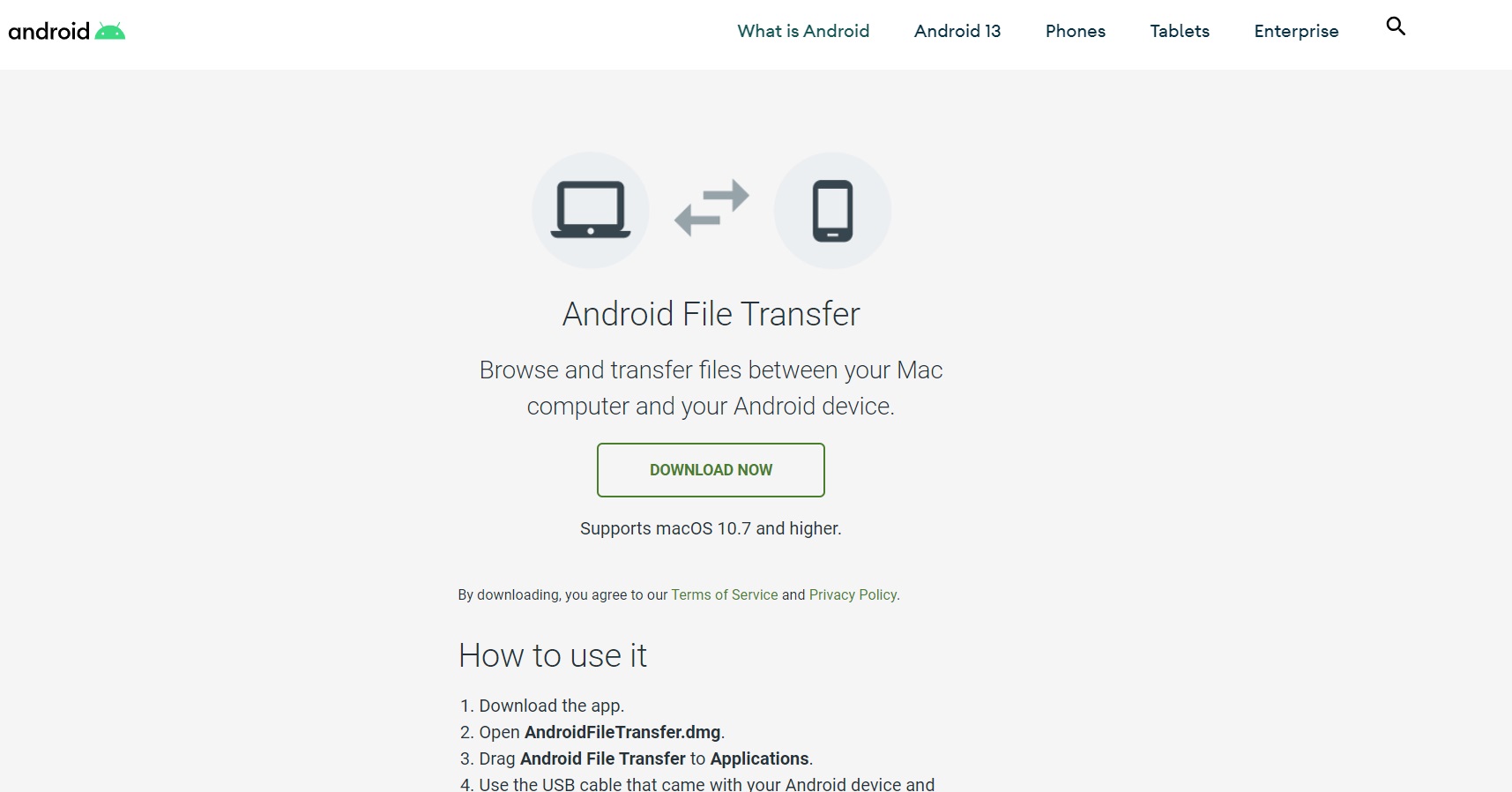
Passo 2: Conecte seu telefone Android ao Mac. Para iniciar, clique em “Carregando este dispositivo via USB”.
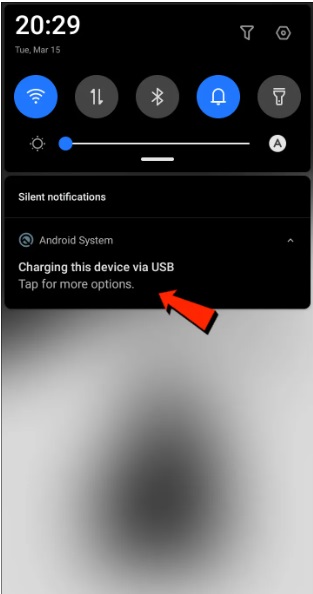
Passo 3: Quando seu telefone estiver conectado, uma notificação aparecerá tanto na tela do dispositivo quanto na Central de Notificações. Toque nele e escolha "Transferência de arquivos".
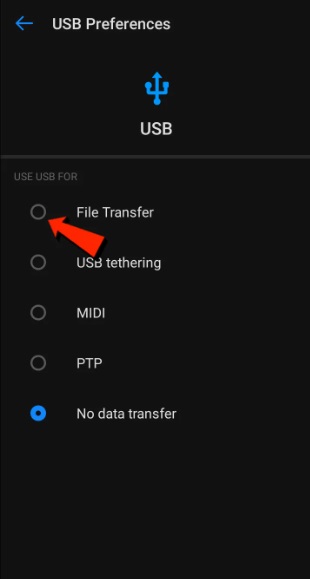
Passo 4: Ao selecionar “Transferência de arquivos” no seu celular, o app Android File Transfer será exibido no seu Mac. Se o aplicativo não abrir por conta própria, acesse-o de forma manual através do Launchpad ou da pasta Aplicativos. Agora você pode ver todas as pastas do seu telefone no Mac.
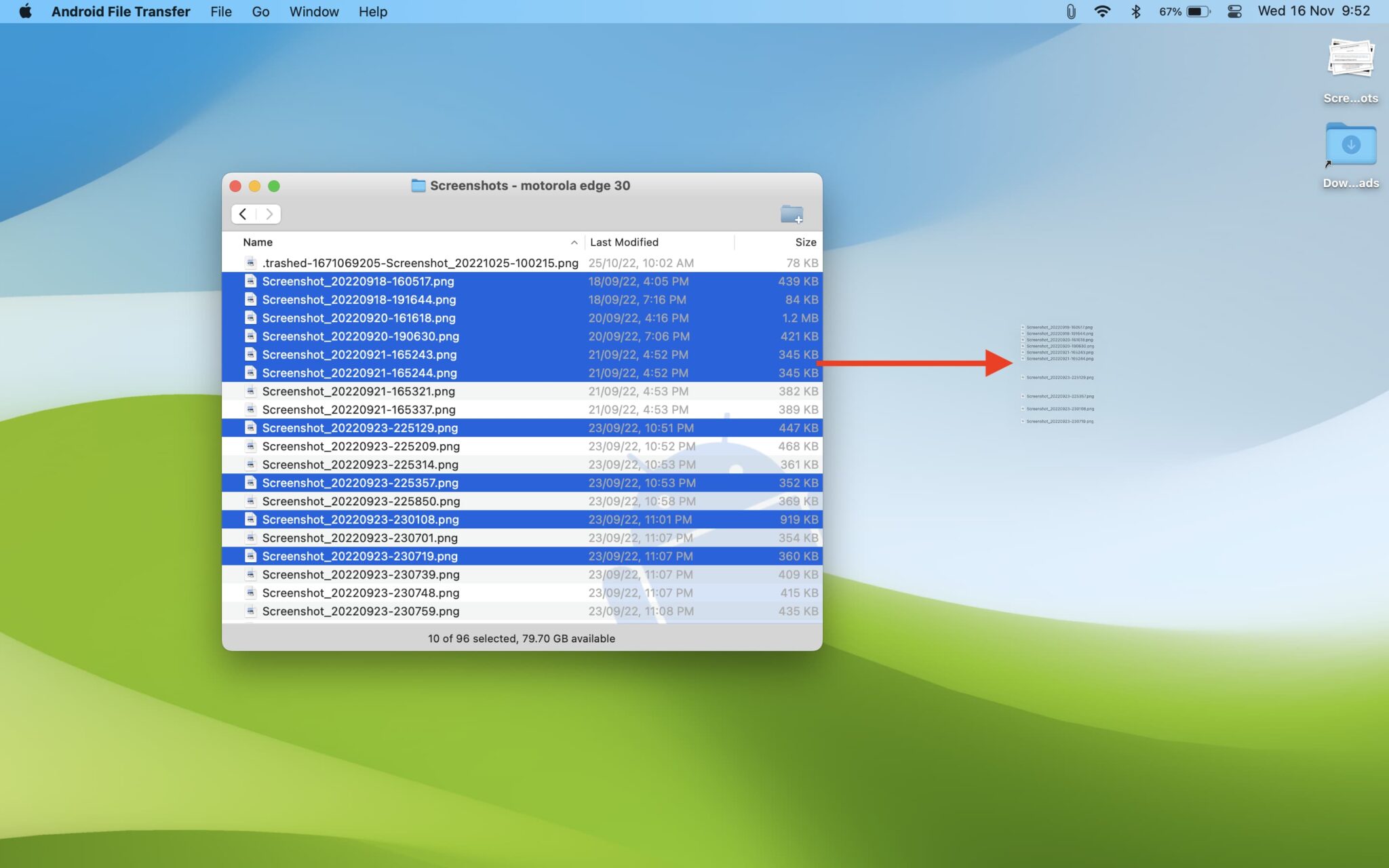
Passo 5: Para mover itens, simplesmente abra uma pasta e selecione os contatos desejados. Arraste e solte arquivos do seu Mac na janela do Android File Transfer.
Apesar de não ser a forma mais intuitiva para transferir contatos, a Transferência de Arquivos do Android é uma alternativa confiável se você souber gerenciar arquivos e não se importar com alguns passos a mais.
Transferir contatos do Mac para Android via iCloud
Caso você sincronize seus contatos com o iCloud em seus dispositivos Apple, é possível fazer o download dos contatos do iCloud e transferi-los para o seu dispositivo Android. Veja como:
Passo 1: Em seu Mac, vá em iCloud.com e faça login na sua conta. Agora, selecione o ícone “Contatos”.
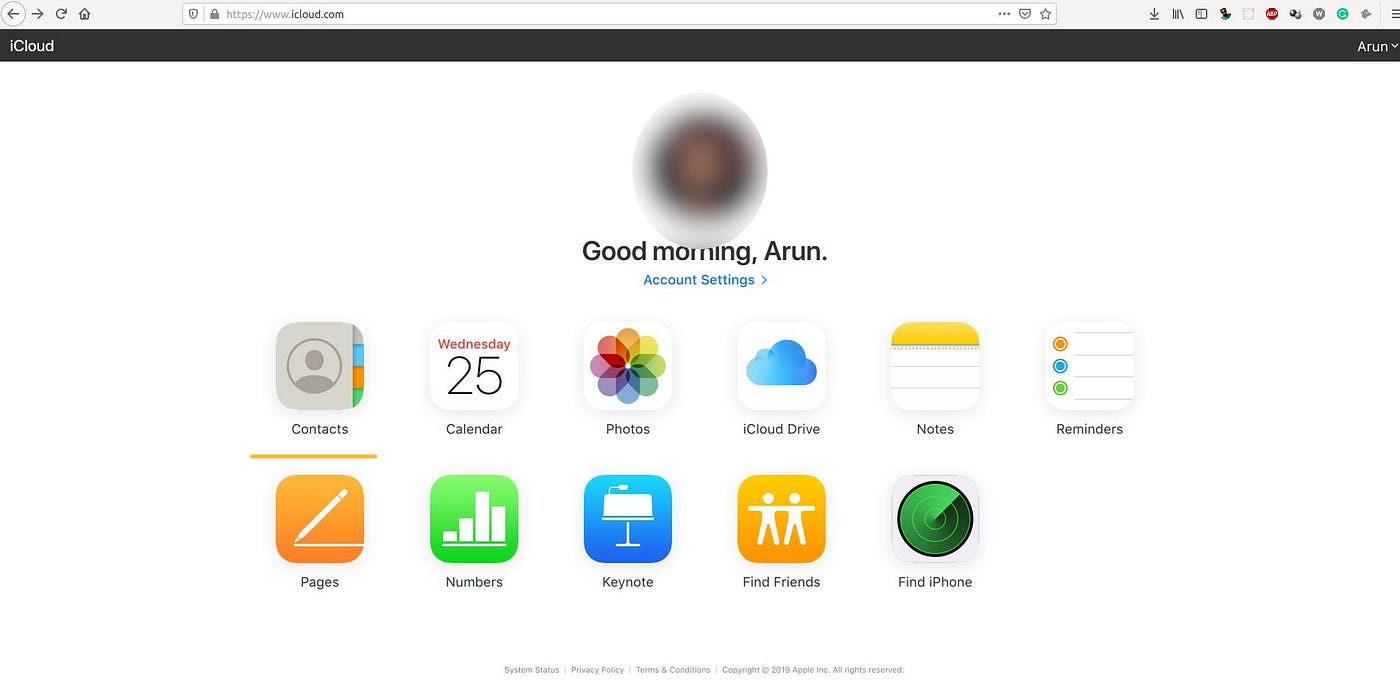
Passo 2: Marque todos os contatos que pretende transferir e salve-os como um arquivo vCard (.vcf). Clique no ícone de engrenagem e selecione “Exportar vCard”. Todos os seus contatos serão baixados como um arquivo VCF para o seu Mac.
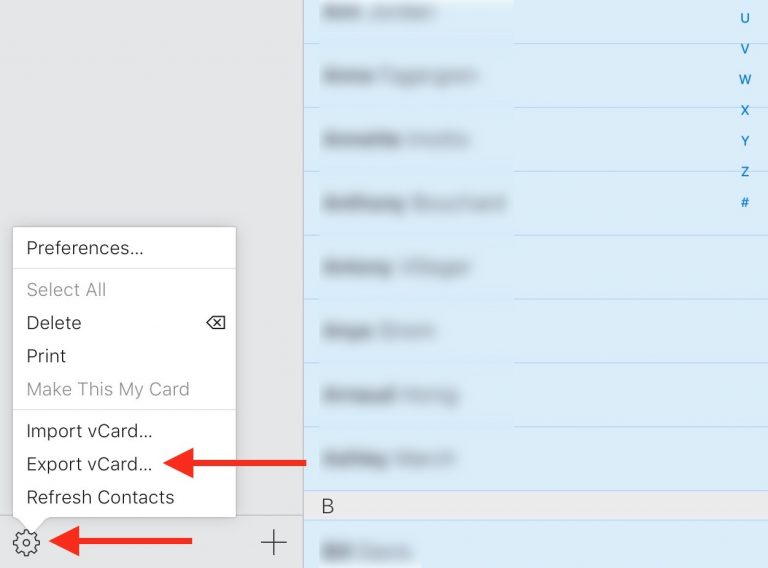
Passo 3: Conecte seu dispositivo ao Mac com um cabo USB. Abra o aplicativo Contatos no seu dispositivo Android e siga as instruções na tela para realizar a importação do arquivo vCard.
Para quem sincroniza contatos com o iCloud em dispositivos Apple, esse método é extremamente útil, pois torna fácil baixar e transferir seus contatos para um novo dispositivo Android.
Use a ferramenta OpenMTP para mover contatos do Mac para Android
Caso você opte por uma alternativa de código aberto para mover contatos do Mac para um dispositivo Android, considere utilizar a ferramenta OpenMTP. Com essa ferramenta, você pode configurar seu dispositivo Android como uma unidade removível no Mac, o que torna a transferência de arquivos muito mais fácil.
Veja como usar a ferramenta OpenMTP para transferir contatos do Mac para o Android:
Passo 1: Faça a instalação e execute o software Open MTP no seu Mac. Conecte seu dispositivo ao Mac com um cabo USB.
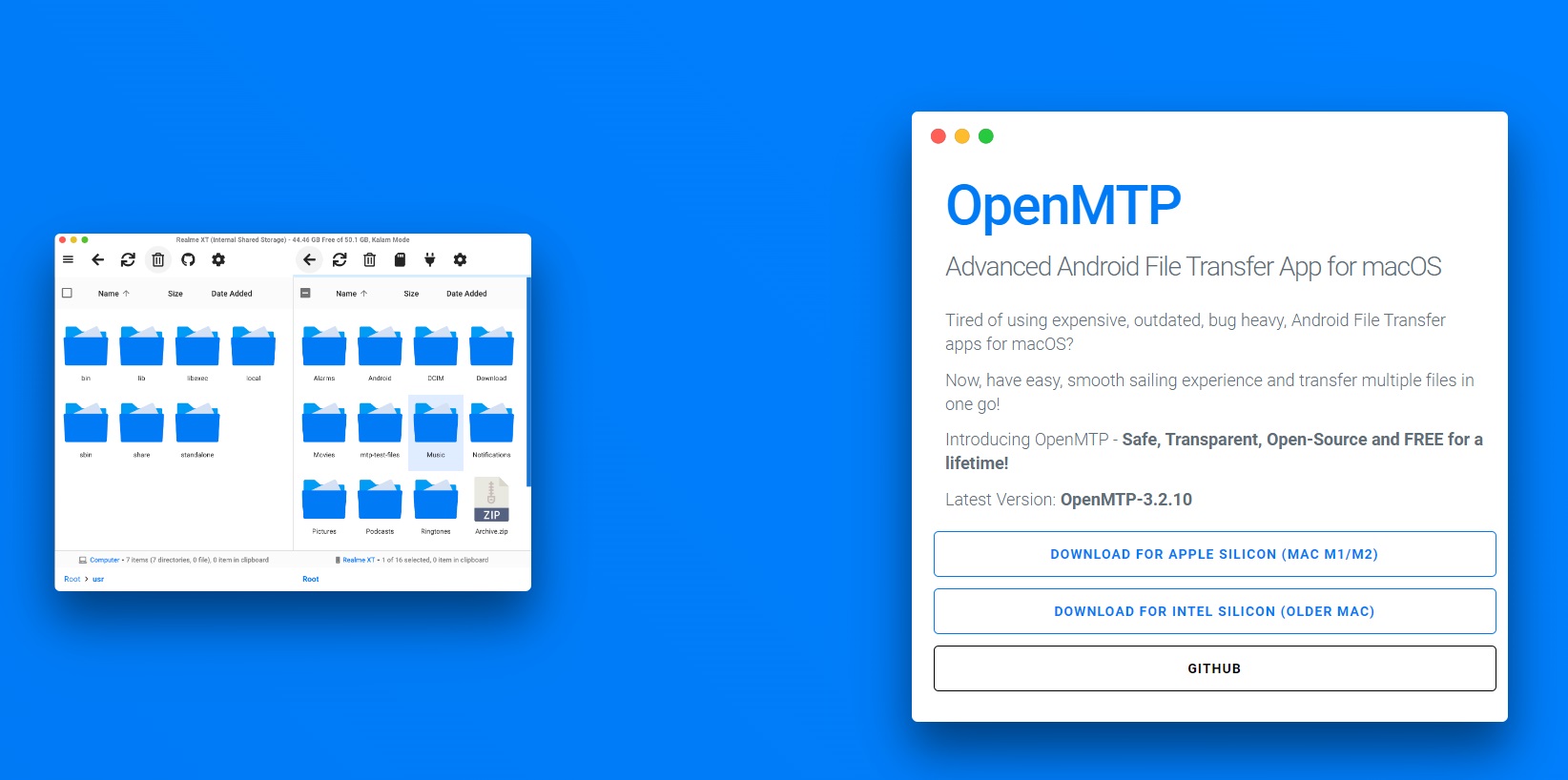
Passo 2: Com a conexão estabelecida, o aplicativo apresentará os arquivos do seu Mac no lado esquerdo da tela e o seu dispositivo Android no lado oposto.
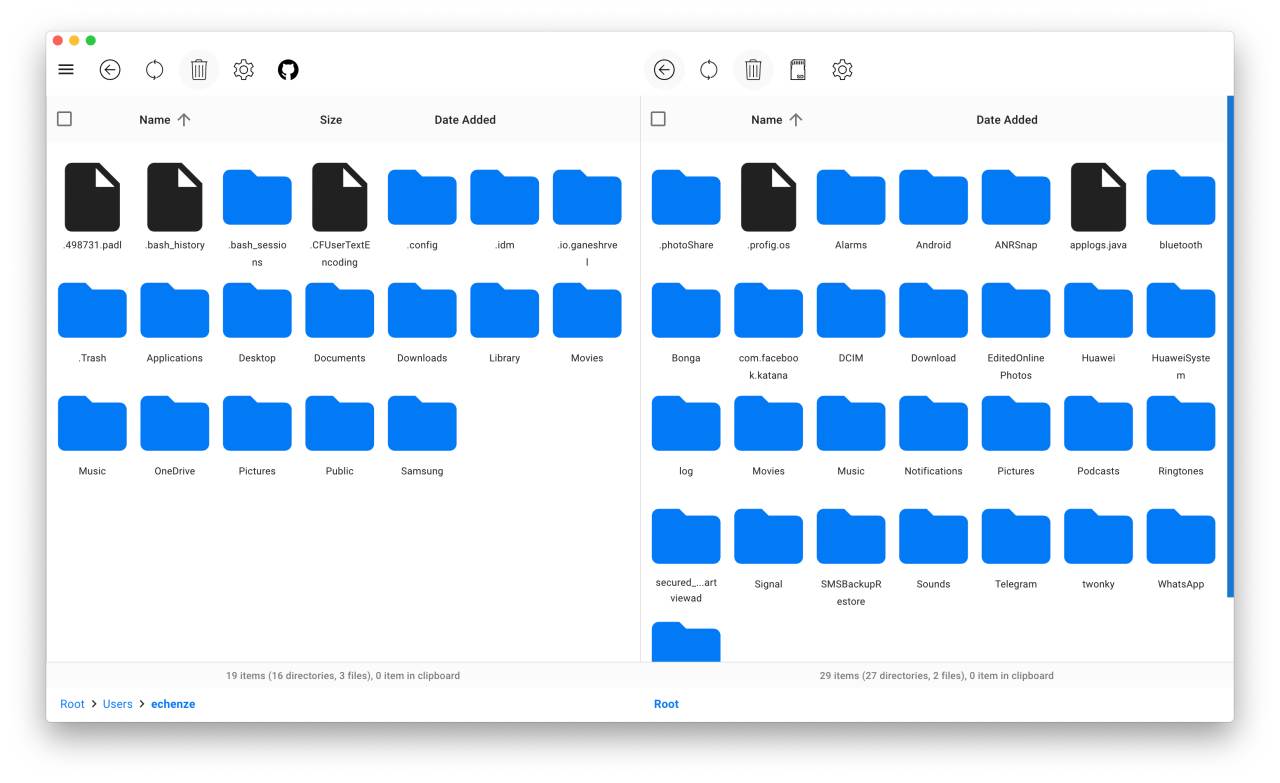
Passo 3: Para mover arquivos entre seu Mac e Android, basta arrastar e soltar os arquivos na interface do aplicativo.
Com este método, você consegue transferir arquivos entre dispositivos de maneira eficiente usando a funcionalidade de arrastar e soltar. É relevante destacar que, embora útil, a taxa de transferência pode ser inferior à de aplicativos nativos, e este método só é aplicável quando o dispositivo está conectado através de um cabo USB.
Transferir contatos do Mac para Android via Bluetooth
Caso prefira uma solução direta e sem fio para transferir contatos do seu Mac para o Android, a conectividade Bluetooth é uma opção viável. Esta abordagem é especialmente vantajosa se você estiver sem conexão à Internet ou sem um cabo USB à mão.
Veja como transferir contatos do Mac para o Android via Bluetooth:
Passo 1: Para ativar o Bluetooth, vá até a barra de menu ou Preferências do Sistema no seu Mac, encontre a opção Bluetooth e selecione para habilitá-lo.
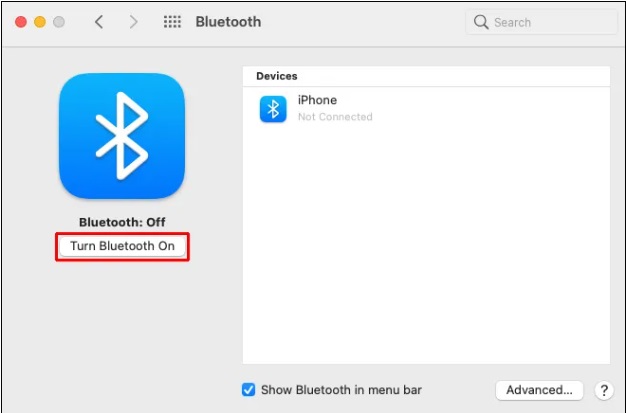
Passo 2: Assegure-se de que o Bluetooth esteja ligado no seu dispositivo Android.
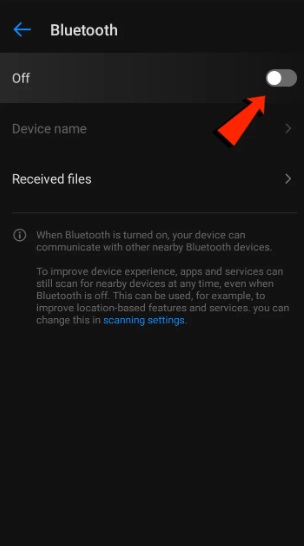
Passo 3: No Mac, vá em Preferências do Sistema e clique em Compartilhamento. Ative o compartilhamento Bluetooth. Nesta seção, você pode escolher a localização para armazenar arquivos recebidos e gerenciar as solicitações de transferência que chegam.
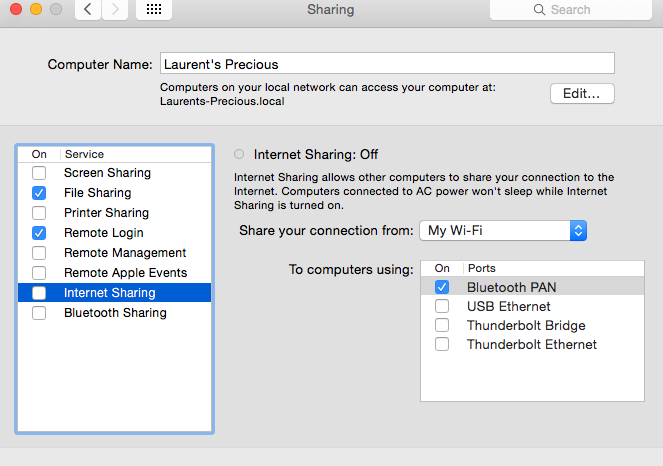
Passo 4: No seu Android, vá em Configurações e em seguida Bluetooth. Escolha o seu Mac na lista de dispositivos disponíveis. As duas telas mostrarão uma senha que deve ser a mesma em ambas. Termine o processo de emparelhamento selecionando “Conectar” no seu Mac.
A transferência Bluetooth não se limita aos Contatos; ela também suporta a movimentação de fotos, vídeos e documentos.
Parte 3: Dicas para Transferir Contatos do Mac para Android
Para facilitar uma transferência bem-sucedida e suave de contatos do Mac para o Android, considere as dicas a seguir:
- Faça backup de seus contatos: Sempre é aconselhável criar um backup dos seus contatos antes de tentar transferi-los. Assim, você pode ter certeza de que nenhum dado será perdido durante a transferência. Para proteger seus contatos no Mac, você pode salvá-los como um arquivo vCard ou sincronizá-los via iCloud.
- Verifique se há duplicatas: É frequente encontrar duplicatas nas entradas de contatos após a transferência, particularmente se você possui múltiplos dispositivos ou contas. Dedique um momento para verificar seus contatos no dispositivo Android e combine ou exclua quaisquer duplicatas para manter sua lista de contatos bem organizada e livre de excessos.
- Atualizar informações de contato: A transferência de contatos é uma ótima chance para corrigir e atualizar informações desatualizadas ou imprecisas, como números de telefone, endereços de e-mail ou endereços postais. Garanta que seus contatos estejam corretos e atualizados antes e após realizar a transferência.
- Organize seus contatos: Uma vez que a transferência dos seus contatos esteja concluída, considere agrupá-los em categorias para um gerenciamento mais eficiente. Nos dispositivos Android, a maioria dos aplicativos de contatos oferece a função de criar grupos, permitindo a organização de contatos em categorias como familiares, amigos e colegas.
- Verifique os detalhes de contato: Reserve um momento após a transferência para conferir alguns contatos e assegurar que todas as informações foram transferidas de maneira correta. Esse passo permitirá detectar e resolver quaisquer problemas antes que eles se espalhem.
Considerações Finais
Mover contatos do Mac para o Android é um passo essencial ao trocar de dispositivo ou ao centralizar suas informações digitais. As abordagens descritas neste artigo oferecem várias alternativas para atender às suas preferências e requisitos. Quer você decida usar Wondershare MobileTrans, Android File Transfer, iCloud ou OpenMTP, o procedimento de transferência é descomplicado e direto ao ponto.
Seguindo os procedimentos corretamente e adotando precauções como o backup dos contatos e a checagem de duplicatas, você garantirá uma transferência impecável dos seus contatos importantes do Mac para o dispositivo Android.
Depois de transferir seus contatos com sucesso, você pode seguir se conectando com amigos, familiares, colegas e parceiros de negócios sem qualquer interrupção.

 4.5/5 Excelente
4.5/5 ExcelenteFAQ
-
P: A transferência de contatos do Mac para o Android excluirá meus contatos existentes no dispositivo Android?
Geralmente, os métodos para transferir contatos incorporam os novos contatos àqueles já armazenados no seu dispositivo Android. Contudo, é aconselhável fazer um backup dos seus contatos atuais antes de iniciar a transferência para evitar a perda de dados. -
P: Posso transferir outros dados além dos contatos, como mensagens, fotos ou vídeos?
Enquanto este artigo se concentra na transferência de contatos, algumas ferramentas, como o Wondershare MobileTrans, oferecem a capacidade de transferir uma variedade de outros dados, incluindo mensagens, fotos e vídeos. A transferência de diferentes tipos de dados pode exigir procedimentos distintos em outros métodos.


![[Guia] Como transferir contatos do Mac para Android](https://mobiletrans.wondershare.com/images/images2024/how-to-transfer-contacts-from-mac-to-android.jpg)